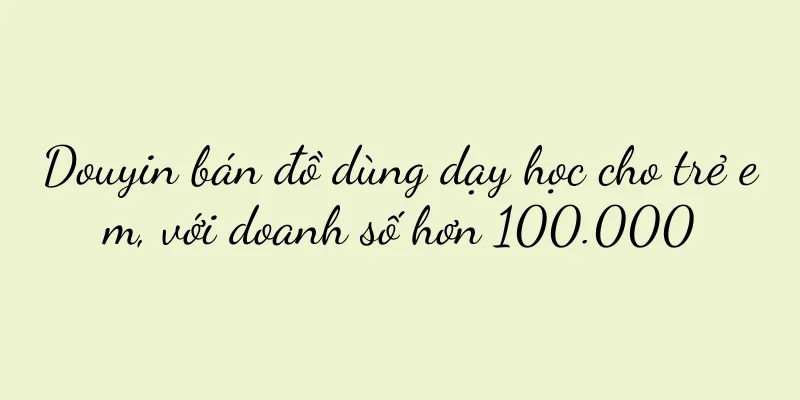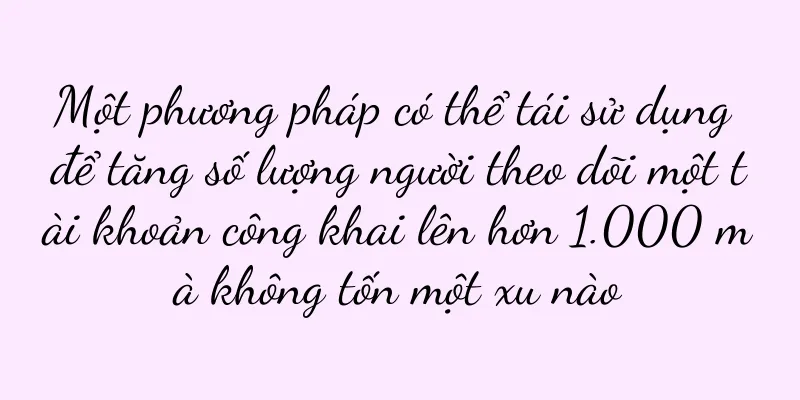Hướng dẫn sửa lỗi chuột máy tính chỉ bằng một cú nhấp chuột (phương pháp vận hành đơn giản để giải quyết sự cố hỏng chuột)

|
Đôi khi chúng ta có thể gặp phải tình trạng chuột bị hỏng, gây ra nhiều bất tiện cho công việc và cuộc sống khi sử dụng máy tính. May mắn thay, chúng ta có thể nhanh chóng khắc phục vấn đề này chỉ bằng một vài thao tác đơn giản. Tôi hy vọng nó có thể giúp ích cho mọi người và cung cấp một loạt các bước vận hành chi tiết. Bài viết này sẽ giới thiệu cho bạn phương pháp khắc phục sự cố hỏng chuột máy tính chỉ bằng một cú nhấp chuột. 1. Kiểm tra trạng thái kết nối chuột Không có hiện tượng lỏng lẻo hoặc đứt gãy, hãy đảm bảo cáp chuột được kết nối tốt với máy tính và kiểm tra trạng thái kết nối của chuột. Bạn có thể thử kết nối lại hoặc thay thế cáp chuột nếu nó bị lỏng hoặc hỏng. 2. Kiểm tra pin chuột Kiểm tra xem pin của chuột có đủ không hoặc có cần thay pin không nếu bạn đang sử dụng chuột không dây. Pin yếu cũng có thể khiến chuột của bạn hoạt động không bình thường hoặc không phản hồi. 3. Khởi động lại máy tính của bạn Đôi khi, hệ thống máy tính có thể gặp trục trặc khiến chuột hoạt động không bình thường. Cho phép hệ thống thiết lập lại có thể giải quyết được sự cố, hãy thử khởi động lại máy tính. 4. Kiểm tra xem trình điều khiển có bình thường không Để kiểm tra xem trình điều khiển chuột có hoạt động bình thường không, hãy mở Trình quản lý thiết bị. Điều này cho biết có thể có vấn đề với trình điều khiển nếu có dấu chấm than hoặc dấu chấm hỏi màu vàng. Bạn có thể thử cập nhật hoặc cài đặt lại trình điều khiển chuột. 5. Kiểm tra cài đặt chuột Kiểm tra xem cài đặt chuột đã chính xác chưa và vào giao diện cài đặt chuột. Cài đặt không chính xác đôi khi cũng có thể khiến chuột hoạt động không bình thường. Sau đó điều chỉnh lại, bạn có thể thử khôi phục cài đặt chuột về mặc định. 6. Vệ sinh chuột và miếng lót chuột Bụi bẩn có thể tích tụ trên bề mặt chuột sau thời gian dài sử dụng, khiến chuột hoạt động không bình thường. Và vệ sinh tấm lót chuột, sử dụng khăn lau hoặc tăm bông để nhẹ nhàng vệ sinh bề mặt chuột để đảm bảo chuột có thể hoạt động bình thường. 7. Vô hiệu hóa phần mềm của bên thứ ba Một số phần mềm của bên thứ ba có thể xung đột với trình điều khiển chuột, khiến chuột hoạt động không bình thường. Sau đó kiểm tra lại chuột để xem nó có hoạt động bình thường không. Bạn có thể thử vô hiệu hóa một số phần mềm có thể gây ra xung đột. 8. Kiểm tra giao diện USB Không có tạp chất và phích cắm và giao diện được kết nối chặt chẽ. Nếu bạn đang sử dụng chuột có dây, hãy kiểm tra xem phích cắm chuột và giao diện USB của máy tính có sạch không. Để đảm bảo tiếp xúc tốt, hãy nhẹ nhàng lau phích cắm và đầu nối bằng vải mềm. 9. Sử dụng công cụ khắc phục sự cố chuột tích hợp Các vấn đề về chuột có thể được phát hiện và khắc phục tự động, một số hệ điều hành có tích hợp sẵn công cụ khắc phục sự cố chuột. Và chạy nó để sửa chữa, có thể tìm thấy trong cài đặt hệ thống. 10. Cài đặt lại hệ điều hành Có thể có vấn đề nghiêm trọng với hệ điều hành. Nếu các phương pháp trên không hiệu quả, chuột có thể bị trục trặc. Bạn có thể cân nhắc cài đặt lại hệ điều hành, nhưng hãy đảm bảo sao lưu dữ liệu quan trọng trước. 11. Kiểm tra lỗi phần cứng Có thể do lỗi phần cứng. Nếu vấn đề lỗi chuột không thể giải quyết được sau nhiều lần thử, Để xác nhận xem vấn đề có phải do chuột hay không, bạn có thể kết nối chuột với một máy tính khác để kiểm tra. 12. Liên hệ dịch vụ sau bán hàng Tìm kiếm sự trợ giúp và giải pháp chuyên nghiệp. Nếu xác nhận phần cứng chuột bị lỗi, bạn có thể liên hệ với dịch vụ sau bán hàng của chuột hoặc bộ phận hỗ trợ kỹ thuật của nhà sản xuất. 13. Cập nhật bản vá hệ thống Đôi khi một số bản vá lỗi sẽ khắc phục được lỗi chuột. Kiểm tra hệ điều hành của bạn để biết các bản vá lỗi đang chờ xử lý. Hãy luôn cập nhật hệ thống và cập nhật hệ điều hành kịp thời. 14. Cài đặt phần mềm diệt virus Một số phần mềm độc hại có thể khiến chuột của bạn hoạt động không bình thường hoặc hoạt động không bình thường. Thực hiện quét toàn bộ hệ thống, cài đặt và chạy phần mềm diệt vi-rút đáng tin cậy để loại bỏ các mối đe dọa tiềm ẩn. 15. Bảo trì và chăm sóc thường xuyên Bao gồm dọn dẹp các tập tin rác, bảo trì và bảo dưỡng máy tính thường xuyên, tối ưu hóa hiệu suất hệ thống, v.v. Tình trạng máy tính tốt có thể làm giảm nguy cơ xảy ra sự cố hỏng chuột. Chúng ta có thể thử sử dụng phương pháp sửa chữa bằng một cú nhấp chuột để giải quyết vấn đề khi chuột bị hỏng. Cài đặt, trình điều khiển, dọn dẹp, tắt phần mềm của bên thứ ba, v.v., có thể khắc phục được sự cố hỏng chuột, trạng thái pin và kiểm tra trạng thái kết nối chuột. Bạn có thể thử liên hệ với dịch vụ sau bán hàng hoặc bộ phận hỗ trợ kỹ thuật của nhà sản xuất để được trợ giúp chuyên nghiệp nếu các phương pháp trên không hiệu quả. Bảo trì và chăm sóc máy tính thường xuyên cũng là một biện pháp quan trọng để ngăn ngừa sự cố hỏng chuột. |
<<: Cách kiểm tra số của chính mình (thành thạo các kỹ năng)
>>: Ứng dụng và kỹ năng sử dụng hàm lọc Excel (master Excel filtration function)
Gợi ý
Một nhân viên truyền thông mới kiếm được hơn 10.000 nhân dân tệ một tháng với hai ngày nghỉ mỗi tuần sẽ làm gì trong một ngày?
Với tư cách là người thực hành, tác giả bài viết ...
Các vấn đề và giải pháp cho tình trạng không chạy được gói cài đặt do lỗi phân tích cú pháp (cách xử lý lỗi phân tích cú pháp gói cài đặt để đảm bảo cài đặt chương trình suôn sẻ)
Khi cài đặt phần mềm hoặc ứng dụng, đôi khi chúng ...
Cài đặt kích thước biểu tượng Huawei, cá nhân hóa giao diện điện thoại của bạn (thao tác đơn giản, dễ dàng tạo chủ đề điện thoại Huawei độc đáo)
Trong xã hội hiện đại, điện thoại di động đã trở t...
Doanh số vượt quá 1,5 tỷ và toàn bộ mạng lưới trở nên phát triển mạnh mẽ. "Black Myth: Wukong" có thành công trong việc "tạo ra một vị thần" không?
Trò chơi 3A nội địa "Black Myth: Wukong"...
Cách tắt Siri và điều khiển bằng giọng nói (bảo vệ quyền riêng tư và tắt trợ lý giọng nói không cần thiết)
Với sự phát triển nhanh chóng của công nghệ hiện đ...
Các thương hiệu cửa hàng cao cấp tìm kiếm sự thay đổi
Trong bài viết này, tác giả lấy các thương hiệu c...
Cách giấu máy chiếu trên trần nhà (khám phá các giải pháp chiếu sáng tạo)
Máy chiếu đã trở thành công cụ quan trọng trong lĩ...
Phần mềm chống mạng miễn phí trên điện thoại di động được đề xuất (bảo vệ an ninh mạng của bạn)
Truy cập Internet di động đã trở thành một phần bì...
Một "thế hệ siêu giàu thứ hai" đã xuất hiện trên thị trường cà phê cạnh tranh 9,9
Ken Yue Coffee tham gia cuộc chiến giá cà phê 9,9...
Cách thêm thẻ ra vào bằng iPhone (phương pháp quản lý thẻ ra vào đơn giản và hiệu quả)
Trong xã hội hiện đại, thẻ ra vào đã trở thành côn...
Làm thế nào để giải quyết vấn đề không nhập được mã PIN và đăng nhập vào hệ thống Win10? (Giải pháp và các bước khắc phục sự cố đăng nhập Win10PIN)
Đôi khi bạn có thể gặp phải sự cố không thể vào hệ...
Một nửa lợi nhuận của Xiaohongshu được ẩn trong lưu lượng tìm kiếm
Với bầu không khí cộng đồng độc đáo và nội dung p...
Mức độ khoảng cách và độ nhạy của cảm biến quang điện (khám phá khả năng đo khoảng cách và độ nhạy của cảm biến quang điện để tạo điều kiện phát triển công nghệ thông minh)
Cảm biến quang điện là thiết bị sử dụng hiệu ứng q...
Khám phá thế giới các giống mèo (hiểu đặc điểm và sự quyến rũ của từng giống mèo)
Mèo là một trong những vật nuôi phổ biến nhất đối ...
Hướng dẫn từng bước để kiểm tra số sê-ri điện thoại của bạn (dễ dàng kiểm tra thông tin điện thoại và đảm bảo an toàn khi mua hàng)
Khi mua điện thoại di động, điều rất quan trọng là...